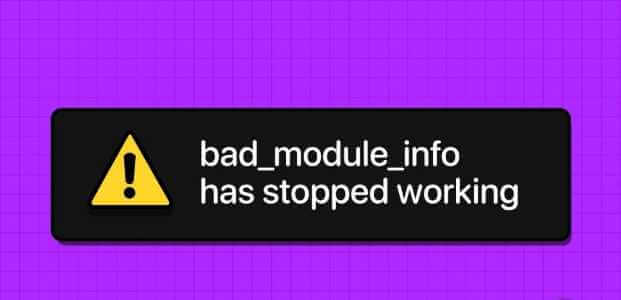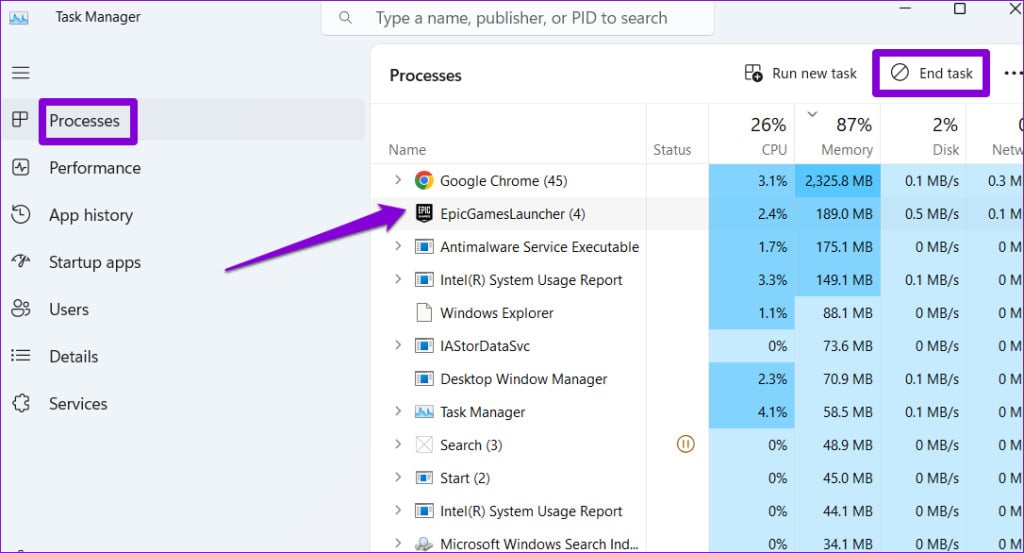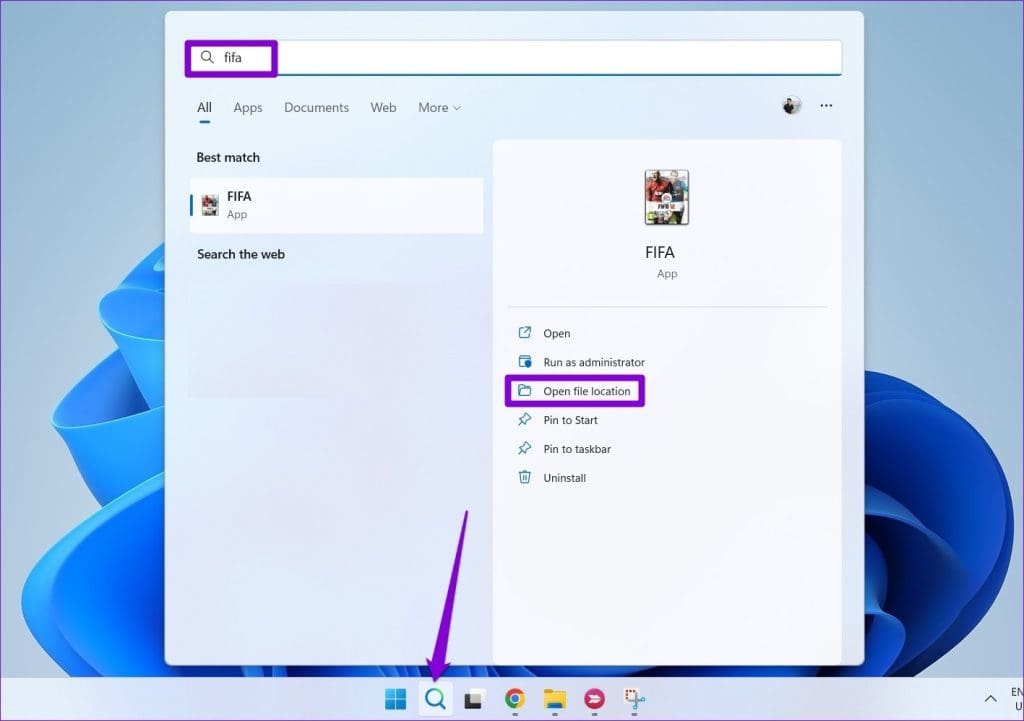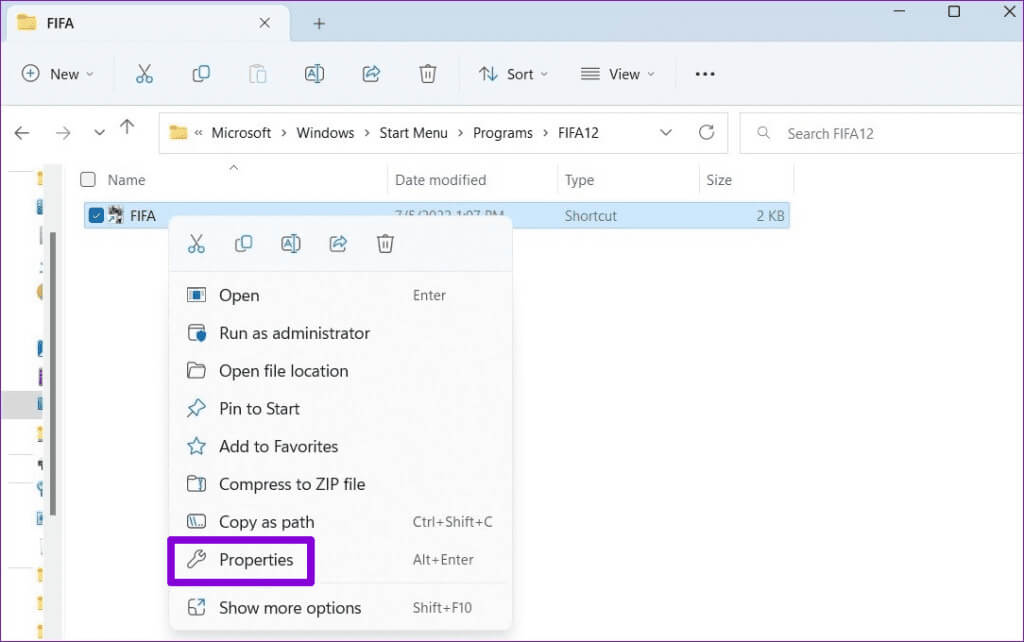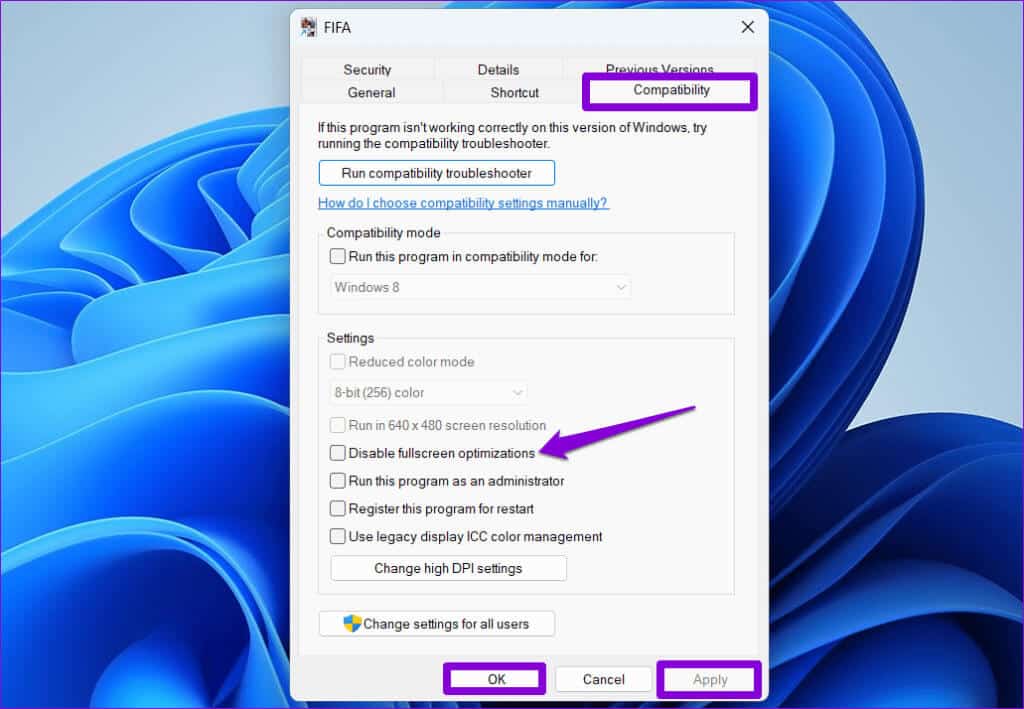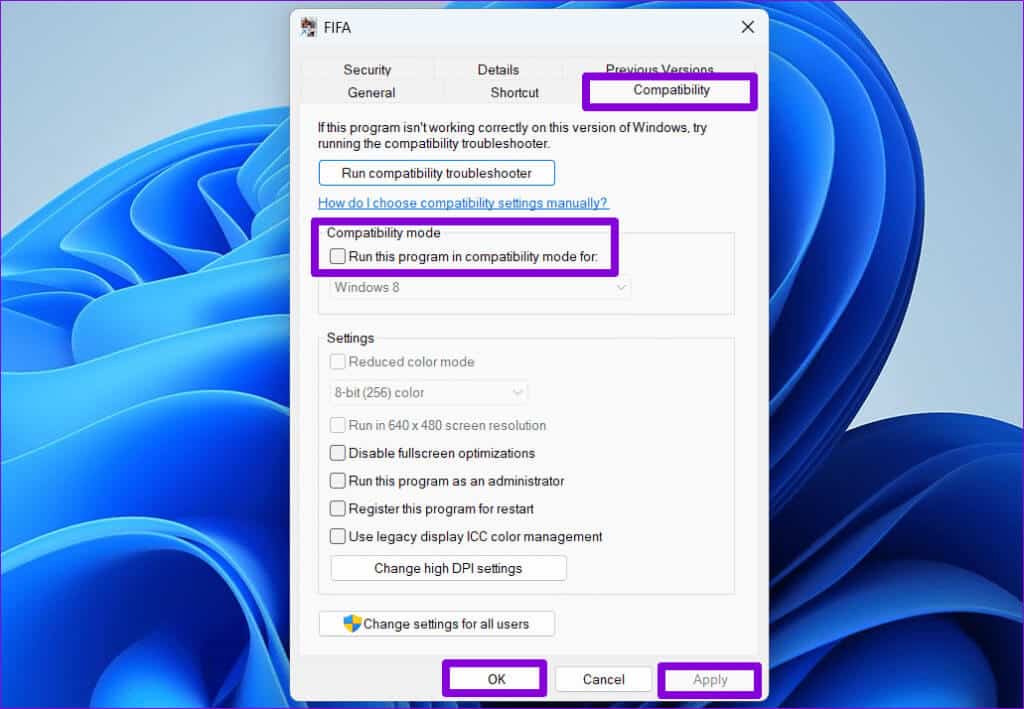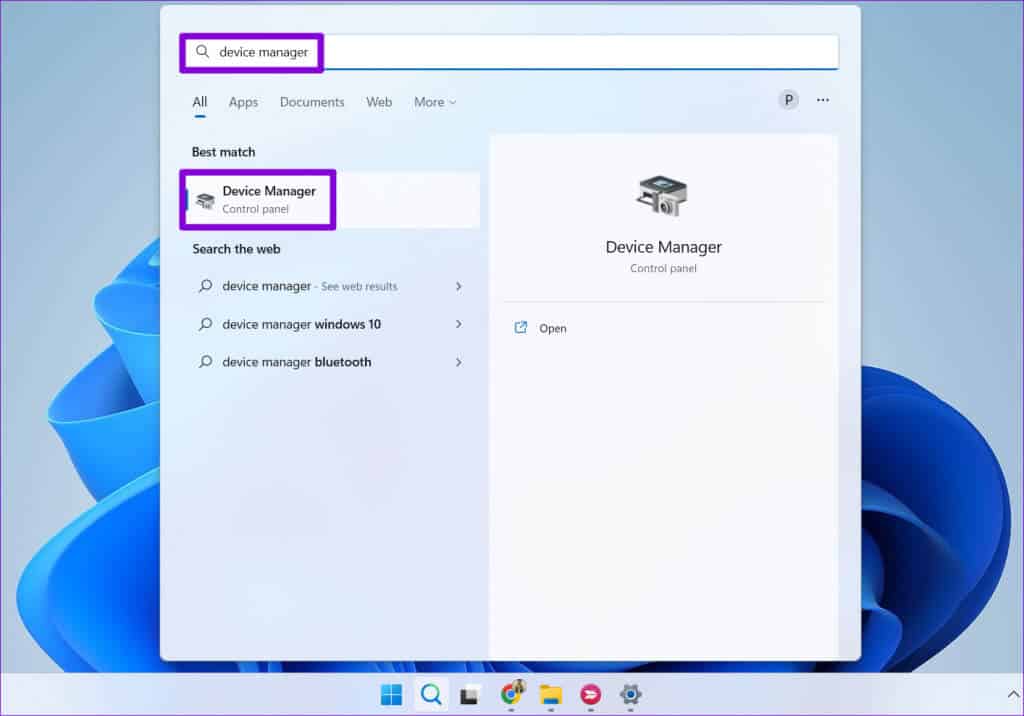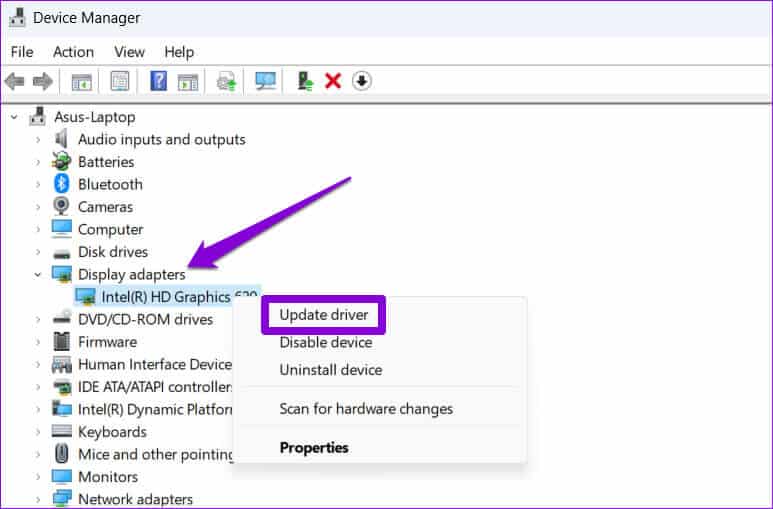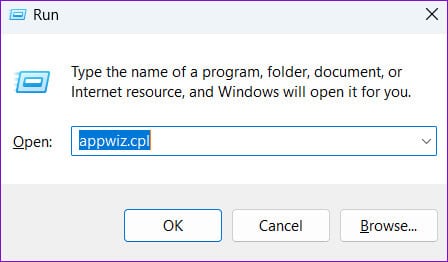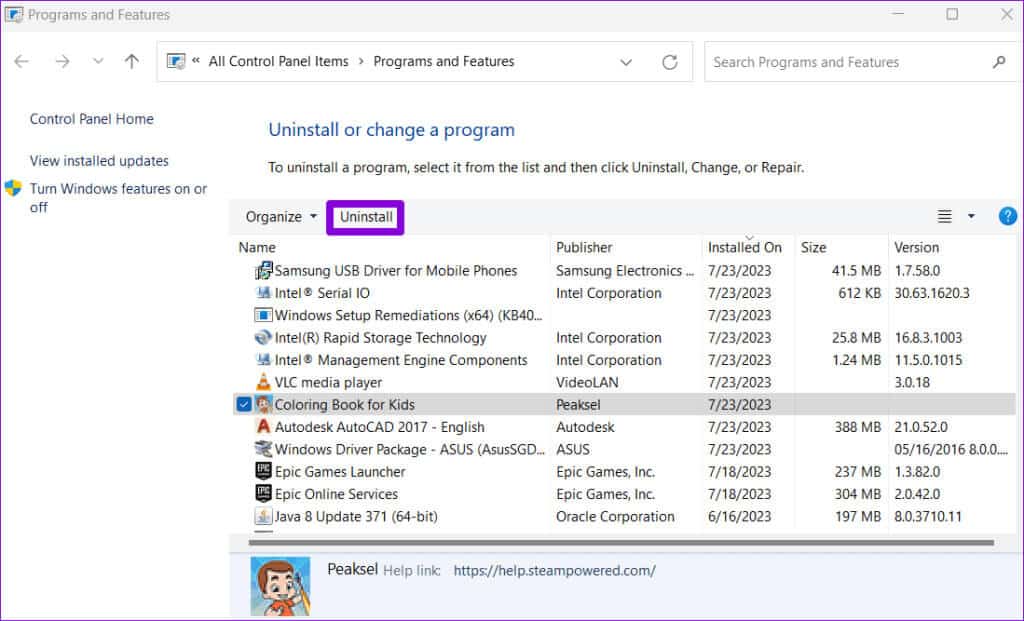Windows での「間違ったユニット情報が動作を停止しました」エラーに対するトップ 5 の修正
「間違ったモジュール情報が動作を停止しました」というエラーは、通常、モジュールまたはモジュールが誤動作したときに表示されます。 Windows 10 または 11 コンピューター上のソフトウェア コンポーネント。これにより、Fortnite、Valorant、PUBG、Genshin Impact などのゲームが突然クラッシュする可能性があります。このエラーは、リソースを大量に消費するプログラムやゲームを高速化するアプリケーションを実行しているときにも表示されることがあります。
このエラーの背後にある正確な原因を特定するのは難しい場合があります。問題の原因がわからない場合は、次のヒントに従ってエラーを解決し、スケジュールされた時間にゲームまたはセッションを再開してください。
1. プログラムを完全に閉じてから再度開きます
これは簡単な解決策のように思えるかもしれませんが、問題のあるゲームまたはプログラムを閉じて再度開くことは、「モジュール情報が正しくありません」エラーを修正する最も効果的な方法の XNUMX つです。そうすることで、プログラムに関連するすべてのプロセスが終了し、プログラムに関する軽微な問題が解決されます。したがって、これから始める必要があります。
ステップ 1: クリック キーボードショートカットCtrl+Shift + Esc キーボードで一緒に開きます 「タスク管理」。
ステップ 2: タブ内 「プロセス」、 プログラムまたはゲームを見つけて選択します。次に「オプション」を押します 仕事を終える 上記。
2. 全画面最適化をオフにする
Windows の全画面最適化により、全画面モード時のゲームやプログラムのパフォーマンスが向上します。ただし、これらの最適化が適切に機能しない場合、ゲームまたはソフトウェアがクラッシュし、Windows 10 または 11 PC で「不正なモジュール情報が動作を停止しました」エラーが発生する可能性があります。
ゲームの全画面最適化を無効にして、効果があるかどうかを確認してください。これを行うには、次の手順を実行します。
ステップ 1: クリック Windowsキー+ S 開くためのキーボード ショートカット 検索メニュー。テキストボックスにゲームまたはプログラムの名前を入力し、選択します 開いた ファイルの場所。
ステップ 2: 右クリック アプリケーションのショートカットと機能.
ステップ3: タブに切り替えます توافق 選択します チェックボックス 全画面最適化を無効にします。次に、 を押します تطبيق その後、 わかった。
その後プログラムまたはゲームを開いて、再度エラーが発生するかどうかを確認してください。
3.互換モードでプログラムを実行します
ソフトウェアやゲームの互換性の問題によってもクラッシュし、そのようなエラーが発生する可能性があります。これを回避するために、Windows 10 と 11 の両方でオプションが提供されます。 互換モードでプログラムを実行する。使用方法は次のとおりです。
ステップ 1: コンピューターで、 プログラム どの環境で実行したいですか 互換モード.
ステップ 2: プログラムの実行可能ファイルを右クリックし、 ئصائص コンテキストメニューから。
ステップ3: タブに切り替えます 「互換性」 チェックボックスを選択します 「このプログラムを互換モードで実行する」。ドロップダウン メニューを使用して、リストから古いバージョンの Windows を選択し、 を押します。 "実装" に続く "わかった"。
4.グラフィックドライバを更新します
コンピューター上のグラフィックス ドライバーが古いと、ゲームやプログラムが Windows 上で適切に表示されなくなり、クラッシュする可能性もあります。そうであれば、 グラフィックドライバーを更新する それだけで問題の解決に役立ちます。その方法は次のとおりです。
ステップ 1: クリック Windowsキー+ S 開くためのキーボード ショートカット 検索メニュー。ボックスに「デバイス マネージャー」と入力し、Enter キーを押します。
ステップ 2: [ディスプレイ アダプター] を展開し、グラフィックス ドライバーを右クリックして、 [ドライバーの更新] を選択します。
そこから、画面上のプロンプトに従って更新プロセスを完了し、エラーが再度表示されるかどうかを確認します。
5. 問題のあるゲームまたはプログラムを再インストールします
特定のプログラムまたはゲームを実行しているときにのみ「間違ったモジュール情報が動作を停止しました」というエラー メッセージが表示される場合は、それに関連付けられている基になるファイルが破損している可能性があります。この場合、最善の選択肢は次のとおりです プログラムをアンインストールします 問題がある場合は、最初から再インストールしてください。
ステップ 1: クリック Windowsキー+ R ダイアログボックスを開くためのキーボードショートカット "雇用"。 タイプ appwiz.cplと ボックスに入れてを押します 入力します。
ステップ 2: 見つける プログラム またはリストからゲームを選択し、オプションをクリックします アンインストール 上記。
画面上の指示に従ってプログラムの削除を完了し、再インストールします。その後、エラーは表示されなくなるはずです。
今後は順風満帆
Windows コンピュータにゲームやプログラムをインストールするとき、問題なく動作することを期待します。残念ながら、常にそうであるとは限りません。デバイスが必要なハードウェア要件を満たしており、ゲームまたはソフトウェア自体にバグがない場合、上記のヒントのいずれかが Windows PC の「間違ったモジュール情報が動作を停止しました」エラーを修正するのに役立つはずです。